Hoe FlatPak op Ubuntu te installeren
Al vele jaren hebben mensen gesproken over "universele installers" voor Linux. We hebben app-afbeeldingen, snap-pakketten en nu Flatpaks. Net als de andere tools is Flatpak een technologie die het heel gemakkelijk maakt om software te installeren ongeacht de Linux-distributie. Dit is een geweldige tool omdat het Linux-platform al te lang wordt geplaagd door het feit dat er te veel soorten installatie-indelingen zijn.
Het verschil tussen snaps en waarom sommigen Flatpak op hun plaats willen gebruiken is duidelijk: de hele Gnome-stichting staat achter deze technologie en binnenkort is het mogelijk om de volledige Gnome-desktop (en meer) in Flatpak-formaat te krijgen. Dit is echter niet het enige voordeel.
De echte reden dat Flatpak opvalt, is omdat de ontwikkelaars van deze software de Linux-desktop als eerste plaatste. Dit kan niet gezegd worden voor snaps, omdat Canonical zich meer op servers concentreert. Met deze technologie is het gemakkelijk om tonnen software van vele ontwikkelaars te zien die opduiken in een zeer korte tijd.
Deze gids zal zich richten op de installatie van Flatpak op Ubuntu. Als u een andere Linux-distributie uitvoert, vindt u hier instructies voor het installeren van de Flatpak-technologie.
Opmerking : alle installatie-instructies van het Flatpak-pakket zijn van toepassing op alle Linux-gebaseerde besturingssystemen, inclusief Ubuntu.
Flatpak op Ubuntu installeren
Flatpak is beschikbaar voor Ubuntu 16.10 door een PPA aan het systeem toe te voegen. Om deze PPA toe te voegen, opent u een terminalvenster en doet u het volgende:
sudo add-apt-repository ppa: alexlarsson / flatpak
De PPA voegt een nieuwe softwarebron toe aan Ubuntu. Werk vervolgens de softwarebronnen bij met de update-opdracht.
sudo apt update
Installeer ten slotte de Flatpak-technologie op Ubuntu:
sudo apt install flatpak
Hoe pakketten op te sommen
Om een of andere reden is er binnen Flatpak geen mogelijkheid om op een eenvoudige manier door alle repositories te zoeken. In plaats daarvan, als de gebruiker een specifiek pakket wil vinden om te installeren, kunnen ze alleen elk pakket in een afzonderlijke repository weergeven. Om een lijst te maken van alle beschikbare installeerbare pakketten in een Flatpak-repository, doet u het volgende:
flatpak remote-ls naam van repository - app
Met deze opdracht wordt elke app die beschikbaar is voor installatie afgedrukt. Selecteer hier een app uit de lijst en voer deze opdracht uit om het te installeren:
flatpak install --user nameofapp
Opmerking : voor meer hulp met Flatpak-opdrachten, voert u flatpak --help .
4 geweldige Flatpak om uit te checken
Gimp
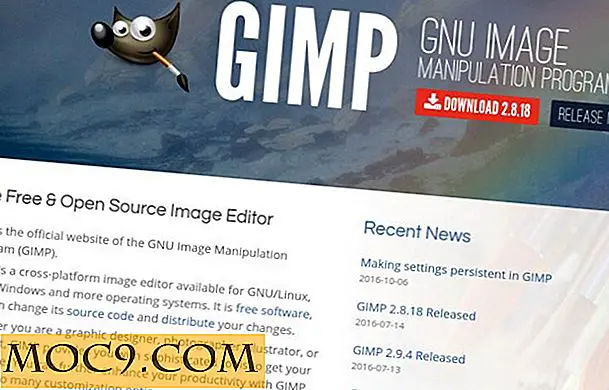
De beste manier om naar Flatpak te kijken, is dat het een geweldige manier is om snel bijgewerkte software-updates te leveren. Dit klinkt misschien niet zo veel, maar als je het hebt over een Linux-distributie die voor eeuwig duurt om updates vrij te geven, kan dit erg handig zijn.
Neem Gimp bijvoorbeeld: een geweldige grafische editor voor het Linux-platform en een die bij elke versie betere functies krijgt. De ontwikkelaars hebben besloten hun programma elke avond (updates elke nacht) via Flatpak te bezorgen.
Ga als volgt te werk om Gimp als flatpak te installeren:
wget http://209.132.179.2/keys/nightly.gpg flatpak remote-add --gpg-import = nightly.gpg nightly-graphics http://209.132.179.2/repo/ flatpak installeren nightly-graphics org.gimp.GimpDevel meester
PiTiVi

Er zijn veel keuzes voor het bewerken van video's op Linux. Bij het doorzoeken van pakketrepository's zullen gebruikers waarschijnlijk ten minste 3 of meer opties bedenken. Pitivi is niet anders. Het is een geavanceerde video-editor met veel geweldige functies en een gebruikersvriendelijke gebruikersinterface. En zoals de meeste software op deze lijst profiteert het van snelle updates - iets dat alleen een Flatpak kan bieden.
wget http://flatpak.pitivi.org/pitivi.flatpakrepo flatpak remote-add --from = pitivi.flatpakrepo pitivi flatpak install pitivi org.pitivi.Pitivi master
Telegram

Telegram is een geweldige bericht-app en een van de weinige reguliere diensten om Linux serieus te nemen als een platform. Het downloaden van Telegram en het draaien op Linux is redelijk eenvoudig, maar iets wat niet veel mensen willen doen, omdat het het extraheren van pakketten vereist.
Gelukkig is daar een Flatpak voor. Fedora-gebruikers hebben het op zich genomen om de officiële Telegram-chatclient in de vorm van een Flatpak te serveren. Dit betekent dat er altijd up-to-date binaries zijn en dat het installeren van Telegram op nieuwe machines slechts een paar opdrachten verderop kan zijn.
wget https://jgrulich.fedorapeople.org/telegram/keys/telegram.gpg flatpak remote-add --gpg-import = telegram.gpg telegram-desktop https://jgrulich.fedorapeople.org/telegram/repo/ flatpak install telegram-desktop org.telegram.TelegramDesktopDevel
Libre Office

Libre Office wordt, net als Gimp, vrij vaak bijgewerkt met nieuwe functies. Veel van de tijd dat de meeste Linux-distributieaanbieders vrij traag zijn om deze veranderingen naar voren te brengen. Dat is de reden waarom The Document Foundation het op zich heeft genomen om hun software via Flatpaks te distribueren. Dit zorgt ervoor dat iedereen zo snel mogelijk zonder problemen de nieuwste versie van de opensource-kantoorsuite kan krijgen.
wget http://download.documentfoundation.org/libreoffice/flatpak/latest/LibreOffice.flatpak flatpak install --user --bundle LibreOffice.flatpak
Conclusie
Met de Flatpak-technologie op het systeem geïnstalleerd, is Ubuntu nu ingesteld om pakketten van alle verschillende soorten bronnen te installeren. Hoewel er nog maar weinig ontwikkelaars op de Flatpak-trein zitten, gebruiken steeds meer projecten het elke dag. Om bij te blijven met apps die beschikbaar zijn met deze nieuwe technologie, gaat u naar deze pagina en controleert u deze zo nu en dan, omdat er elke dag nieuwe apps worden toegevoegd.
Zou je Flatpak gebruiken? Hoe voel je je erover? Vertel het ons hieronder!







